上篇文章《施工进度模拟动画如何制作?fuzor ae,简单4步教你轻松搞定》中给大家简单介绍了做施工进度模拟的流程,今天给大家介绍下做施工进度模拟的第一步,导入计划任务的小知识点:如何用project与fuzor关联计划进度与实际进度,进而利用fuzor做计划与实际进度的对比。
首先,已知做好的4d模拟,计划与实际时间一样(第一次加载的只有一个时间)。
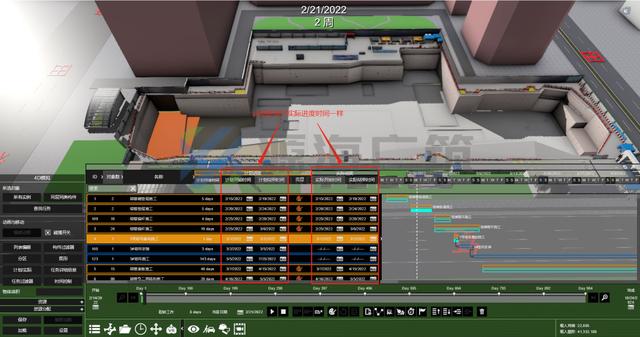
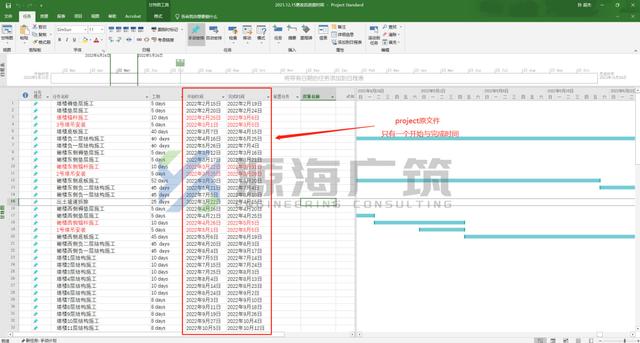
因为在project软件里此进度计划表示的为一个滚动的、动态更新的计划【fuzor里此部分为实际进度】,所以我们需要在project里面复制一个计划进度【project里插入列设置基线】。
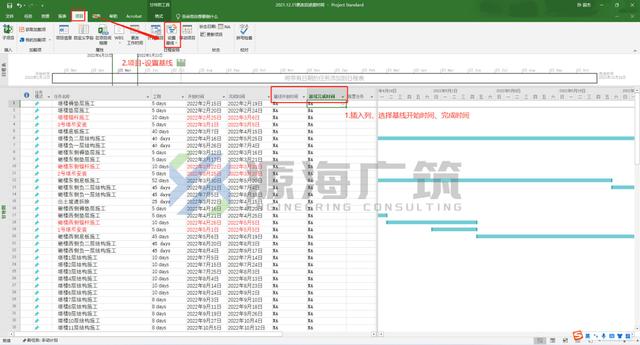
为了更方便查看,可将甘特图类型选为"跟踪甘特图",最终效果如下:
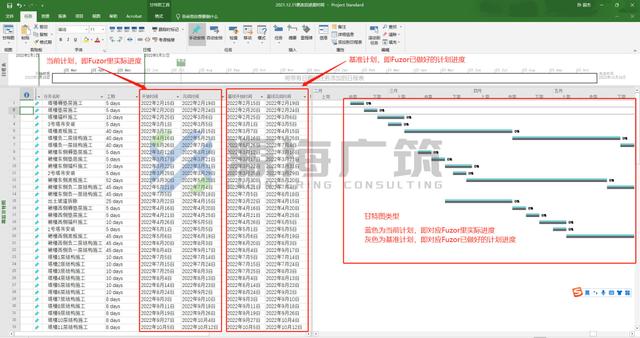
当把这一切都做好之后就可以根据实际进度计划修改当前计划的时间,也可直接复制粘贴。
最后将文件另存为xml格式或csv格式加载到已做好的4d模拟。加载时要特别注意:要选择通过id合并,而非附加或覆盖。
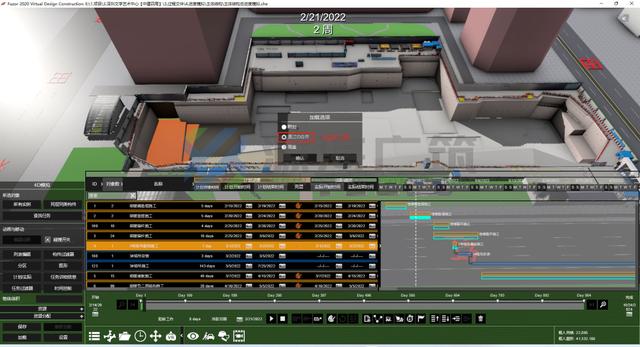
加载后,就会发现原4d模拟对象数,计划进度时间并未发生改变,唯一变化的只有实际进度时间。

以上就是本期分享内容啦,希望对你有所帮助。
ag凯发k8国际的版权声明:本文内容由互联网用户自发贡献,该文观点仅代表作者本人。本站仅提供信息存储空间服务,不拥有所有权,不承担相关法律责任。如发现本站有涉嫌抄袭侵权/违法违规的内容, 请发送邮件至 举报,一经查实,本站将立刻删除。